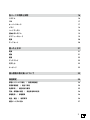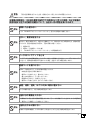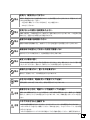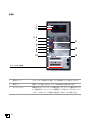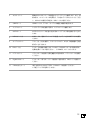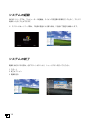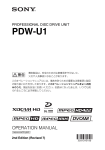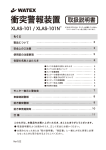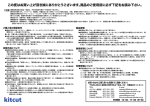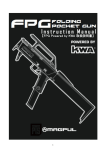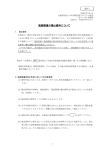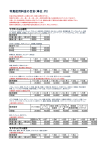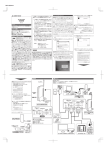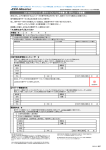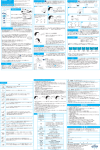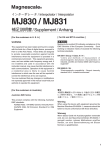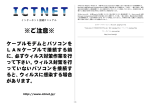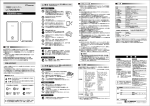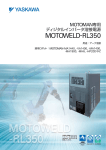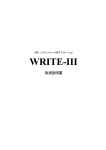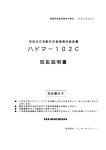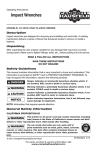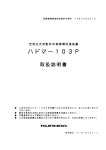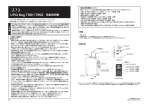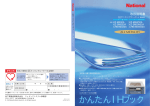Download GIGABYTE
Transcript
GIGABYTE 取扱説明書 G-E500J/700J/900J シリーズ Microsoft® Windows® XP Professional 搭載モデル この度はGIGABYTE Co.,Ltd. 製品をお買い上げいただき、誠にありがとうご ざいます。 本取扱説明書では、事故を防ぐための重要な注意事項と、本機を使う前の 準備について説明しています。この説明書をよくお読みの上、製品を正し くお使いください。 また、お読みになった後は大切に保管してください。 24MJ1-GBXSB0-01R © 2007 GIGABYTE Co., Ltd. All Rights Reserved. 目次 本書について 4 安全にお使いいただくために 4 安全規制について 警告 注意 4 5 6 付属品を確かめる 9 プロダクトキーについて 9 コンピューターの説明 10 前面図 上部IOポート 10 11 背面図 12 システムの起動 14 システムの終了 14 システムの復元 15 Xpress Recovery2の紹介 Xpress Recovery2の使用方法 15 15 各パーツの特徴と説明 16 システム 16 CPU 17 オーバークロック 17 メモリ 18 ハードディスク 18 液体水冷システム 19 グラフィックカード 19 電源 20 チップセット 20 困ったときは 21 電源 21 起動 21 画面 22 ディスプレイ 22 文字入力 22 キーボード 22 個人情報の取り扱いについて 23 保証規定 24 修理センターのご案内 / 無償修理保証 24 有償修理保証 / 商品ご発送 24 免責事項 / 保証対象外事項 25 交換、修理後の保証 / 商品発送時の送料 26 修理費用 / 修理期間 26 返品、返金 / 追記事項 26 保証サービスの流れ 27 本書について 本書は、GIGABYTE EAGLES シリーズ(以下、EAGLESシリーズと呼ぶ)に関する取り扱い方法を記した説明書です。 本書の内容は、予告なしに変更されることがあります。 本書に記載されている会社名、製品名はそれぞれ各社の商標、または登録商標です。 本書には、GIGABYTE Co., Ltd (以下、当社)によって保護された所有権に関する情報が掲載されています。本書のい かなる部分も、無断で複写、複製することはできません。 当社の製品やサービスに対する保証は、当該製品およびサービスに付属の保証規定に明示的に掲載されているものに限 られます。本書のいかなる内容も、当該保証に新たに保証を追加するものではありません。本書の内容につきましては 万全を期しておりますが、本書の技術的あるいは校正上の誤り、省略に対しては、責任を負いかねますのでご了承くだ さい。 EAGLES シリーズ は、日本国内で使用するための仕様となっており、外国の規格には準拠しておりません。EAGLES シ リーズを日本国外で使用された場合、当社は一切責任を負いかねます。また、当社はEAGLES シリーズに関し海外での 保守サービスおよび技術サポートは行っておりません。 EAGLES シリーズ は、人命にかかわる設備や機器、および高度な信頼性を必要とする設備や機器としての使用またはこ れらに組み込んでの使用は意図されておりません。これら設備や機器、制御システムなどに本製品を使用され、当社製 品の故障により、人身事故、火災事故、社会的な損害などが生じても、当社ではいかなる責任も負いかねます。 © 2007 GIGABYTE Co., Ltd. All Rights Reserved. 安全にお使いいただくために 必ずお守りください 安全規制 当社製品は、安全に充分配慮して設計されています。しかし、電気製品は間違った使い方をすると、お客様やほかの 人々への危害や財産への損害、または人身事故につながることがあり危険です。これらを未然に防止するために、次の ことを必ずお守りください。 ◎ 安全マークについて 本文で使用している表示と図記号の意味は次のとおりです。 表示内容をよく理解してから本文をお読みください。 警告 この表示は、「人が死亡または重傷を負う可能性が想定される内容を示しています。」 注意 この表示は、「傷害を負う可能性が想定される内容および物的損害の発生が想定される 内容を示しています。」 強制 この記号は、行為を強制したり指示したりする内容を示しています。 禁止 この記号は、禁止行為を告げる内容を示しています。 警告 下記の注意事項を守らないと火災・感電などにより死亡や大けがの原因となります。 お客様の使用誤り、その他の異常な条件下での使用により生じた損害、および本機の 使用不能から生ずる付随的な損害について、当社は一切の責任を負いかねます。 禁止 故障したら使わない すぐに「GIGABYTEデスクトップサポートセンター」窓口まで修理をご依頼ください。 万が一、異常が起きたら 禁止 煙が出た、異音や異臭がする、内部に水や異物が入った、異常に熱いなどの現象は火災、感電の原因 になります。製品に異変を感じた際は、下記の手順にお従いください。 ① 電源を切る ② 電源コードや接続ケーブルを抜く ③ 「GIGABYTEデスクトップサポートセンター」に修理依頼をする 禁止 データはバックアップをとる ハードディスク内の記録内容は、バックアップをとって保存してください。ハードディスクにトラブ ルが生じて、記録内容の修復が不可能になった場合、当社は一切その責任を負いません。 電源コードを傷つけない 電源コードを傷つけると、火災や感電の原因となります。 禁止 ・本機と机や壁などの間に挟まない。 ・電源コードを加工したり、傷つけたりしない。 ・重いものを乗せたり、引っ張ったりしない。 ・熱器具に近づけたり、加熱したりしない。 ・電源コードを抜くときは、必ずプラグを持って抜く。 禁止 禁止 油煙、湯気、湿気、ほこりの多い場所に置かない これらの場所に置くと、火災や感電の原因となります。 内部に水や異物を入れない 水や異物を入れると火災や感電の原因となります。万一、水や異物が入ったときは、すぐに電源を切 り、電源コードや接続ケーブルを抜いてください。 禁止 内部をむやみに開けない 本機および付属の機器を、むやみに開けたり改造したりすると火災や感電の原因となります。 強制 禁止 本機は日本国内専用です 本機は日本国内での使用を対象として設計されています。海外での使用は保証対象外となります。 落雷のおそれがあるときは本機を使用しない 雷が予測されるとき、または鳴り出したときは本機を使用しないでください。感電の原因となりま す。 警告 下記の注意事項を守らないと、健康を害するおそれがあります。 お客様の使用誤り、その他の異常な条件下での使用により生じた損害、および本機の 使用不能から生ずる付随的な損害について、当社は一切の責任を負いかねます。 キーボードを使いすぎない 禁止 キーボードを長時間使い続けると、腕や手首が痛くなることがあります。キーボードを使用中、体の 一部に不快感や痛みを感じたときは、すぐに本機の使用をやめて休息してください。万一、休息して も不快感や痛みがとれないときは医師の診察を受けてください。 大音量で長時間つづけて聞きすぎない 禁止 耳を刺激するような大きな音量で長時間つづけて聞くと、聴力に悪い影響を与えることがあります。 特にヘッドホンで聞くときはご注意ください。呼びかけられて返事ができるくらいの音量で聞きまし ょう。 注意 下記の注意事項を守らないと、ケガをしたり周辺の物質に損害を与えることがあります。 お客様の使用誤り、その他の異常な条件下での使用により生じた損害、および本機の 使用不能から生ずる付随的な損害について、当社は一切の責任を負いかねます。 禁止 注意 濡れた手で電源プラグにさわらない 濡れた手で電源プラグを抜き差しすると、感電の原因となることがあります。 接続するときは電源を切る 電源コードや接続ケーブルを本機に接続するときは、接続する機器の電源を切り、電源コードをコン セントから抜いてください。感電の原因となることがあります。 注意 指定されたコードや接続ケーブルを使う この説明書に記されている電源コードや接続ケーブルを使わないと、感電の原因となることがありま す。 排気口、吸気口をふさがない 禁止 排気口、吸気口をふさぐと内部に熱がこまり、火災の原因となることがあります。風通しをよくする ために次の項目をお守りください。 ・毛足の長い敷物(じゅうたんや毛布など)の上に放置しない。 ・布などでくるまない 禁止 排気口からの排気に長時間あたらない 本機をご使用中、その動作状況により排気口から温風が排出されることがあります。この温風に長時 間あたると、低温やけどの原因となる場合があります。 禁止 禁止 禁止 通電中の本機に長時間ふれない 通電中の本機に長時間触れると、皮膚がふくれるなどの低温やけどの原因となることがあります。 本機を布や布団などでおおった状態で使用しない 熱がこもってケースが変形したり、火災の原因となることがあります。 安定した場所に置く ぐらついた台の上や傾いたところなどに置かないでください。また、横にしたり、ひっくり返して置 いたりしないでください。落ちたり、倒れたりしてケガの原因となることがあります。 禁止 強制 本機の上に乗らない、重いものを乗せない 壊れたり、落ちたりして、ケガの原因となることがあります。 お手入れの際は、電源を切って電源プラグを抜く 電源を接続したままお手入れをすると、感電の原因になることがあります。 移動させるときは、電源コードや接続ケーブルを抜く 注意 接続したまま移動させると、ケーブルが傷つき、火災や感電の原因となったり、接続している機器が 落ちたり、倒れたりしてケガの原因となることがあります。また、本機を落とさないようにご注意く ださい。 コネクタはきちんと接続する 注意 ・コネクタ内部に金属片を入れないでください。ピンとピンがショートし、火災の原因となることがあります。 ・コネクタはまっすぐに差し込んで接続してください。斜めに差し込むと、ピンとピンがショートし、火災の原因 となることがあります。 ・コネクタに固定用のスプリングやネジがある場合は、それらで確実に固定してください。接続不良が妨げます。 強制 禁止 禁止 禁止 長時間使用しないときは電源プラグを抜く 電源を長時間使用しないときは、安全のため電源プラグをコンセントから抜いてください。 直射日光のあたる場所や熱器具の近くに設置・保管しない 内部の温度があがり、火災の原因となることがあります。 本機に強い衝撃を与えない 故障の原因となることがあります。 強い磁気を発生する装置の近くや煙の多いところに設置しない テレビ、ラジオ、無線機などの磁界、タバコなどの煙の近くは故障の原因になることがあります。 付属品を確かめる 付属品が不足しているときや破損しているときは、「GIGABYTEデスクトップサポートセンター」まで、 ご連絡ください。なお、付属品は本機での使用のみ動作保証されています。 お客様がご選択された製品により仕様が異なります。 それぞれの詳しい製品内容は「システム構成表」(別紙)にて、ご確認ください。 ■ パソコン本体 説明書・その他 ■ 取扱説明書(本書) ■ 取り扱い注意事項 ■ 保証書 ■ クィックガイド ■ 修理依頼用紙 ■ マザーボード用ドライバーCD (Intel® platform CD) ■ DVD再生 / CD-RW / DVD±RW ライティング ソフト ※ 製品画像は実物と異なる場合がございます。 ※ 本製品には、キーボード、モニターは付属していません。 ※ その他、パンフレットなどが同梱される場合もあります。 製品購入時の外装箱や緩衝材は大切に保管してください。 ■ GIGABYTE Operation Systems:プレインストール (Microsoft® Windows® XP Professional CD) ■ 電源ケーブル 本機を移動する場合、通常のダンボールでは製品に損傷 を与える原因となります。本機を移動の際は、購入時の 外装箱及び、緩衝材をご利用ください。 プロダクトキー Microsoft® Windows® XP 本製品は、パソコン本体の前面ドア内側の下部に「Microsoft® Windows® XP」のプロダクトキーを貼り付けて出荷を行っております。ご購入時、こ ちらにシールが貼られていることを最初にご確認ください。 また、プロダクトキーは再インストールの際に必要となりますので、剥が したり、汚したりなさらぬようご注意ください。 ※ プロダクトキーの再発行は行っておりません。別紙に控えるなどして、 大切に保管ください。 ※ 製品画像は実物と異なる場合が ※ ラベルの一部が破れて透けているような状態は、損傷ではなく、正常品 ございます。 となります。あらかじめご了承ください。 コンピューターの説明 コンピューターの説明 前面図(ドア閉鎖時) 前面図(ドア開封時) 2 3 1 1 パワー・ランプ 2 3.5インチドライブベイ(1) フロッピードライブを設置することができます。 3 5.25インチドライブベイ(5) CD/DVDドライブ、またはSATAハードドライブを5.25インチのドラ イブベイに設置することができます。 ご注意:ハードドライブキャリアは5.25インチドライブベイにのみ使 用可能です。 10 パワーランプの点灯、点滅、消灯はコンピューターそれぞれの状態を 示します。 • 消灯—コンピューター電源が切られた状態を示す。 • 常時青色点灯—コンピューターの正常稼働状態を示す。 • 青色点滅—コンピューターの節電状態を示す。 上部I/Oポート 1 マイクポート マイクロホン・ポートにパソコンのマイクロホンを挿入して、音声や音楽など 2 ヘッドホン・ポート ヘッドホン・ポートにヘッドホンを挿入します。 3 USB 2.0ポート(2) 上部のUSBポートは、通常フラッシュメモリ装置、カメラ、などのUSBデバイス の入力に使用できます。 を挿入できます。 背面のUSBポートは、常時接続(プリンタやキーボード)に使用することを推 奨します。 4 IEEE 1394ポート IEEE 1394ポートはデジタル・ビデオ・カメラ及び外付け用のデバイスに使用す ることができます。 5 eSATAポート eSATAインタフェースを通し、外付け用のハードディスク等と接続することが できます。 6 パワースイッチ コンピューターを起動するときに押します。 ご注意:コンピューターのパワースイッチを使用してシャットダウンを行わな いでください。データを失うことがあります。シャットダウンの際は、オペレ ーティングシステムより行ってください。 6 1 2 3 4 5 11 背面図 11 22 33 44 55 66 77 88 99 10 10 11 11 12 12 13 13 ※ G-E900のみ搭載 1 電源スイッチ コンピューターを使用しない場合、こちらの電源スイッチもお切りください。 2 電源ポート 電源ケーブルを差し込みます。ポート-の形状は異なる場合があります。 3 キーボードポート 標準のPS/2キーボードソケットを紫色のキーボードポートに接続します。ま た、接続の際は、コンピューターの電源及び、その他のデバイスをオフにして ください。USBキーボードを使用する場合は、USBポートをご利用ください 12 4 マウス・ポート 標準のPS/2マウスソケットを緑色のキーボードポートに接続します。また、接 続の際は、コンピューターの電源及び、その他のデバイスをオフにしてくださ い。USBマウスを使用する場合は、USBポートをご利用ください 5 S/PDIFポート S/PDIFポートは、デジタル・オーディオ機器との接続に使用します。 6 シリアルポート シリアルデバイスを使用する際は、シリアルポートに接続します。 7 eSATAポート eSATAインタフェースを通し外付け用のハードディスク等を接続することがで きます。 8 USB 2.0ポート(4) 9 オーディオポート USBポートは、通常フラッシュメモリ装置、カメラ、などのUSBデバイスを挿入 できます。 ライン入力、出力を使用し、スピーカーやマイク、または、録音機器などを接 続することができます。 10 DVIポート(2) モニターとの接続に使用します。D-subポート対応のモニターをご利用の際は、 付属の変換ポートをご利用ください。(G-E900Jは、4ポートになります) 11 パラレルポート パラレルポートを使用した周辺機器をご利用の際は、パラレルポートに接続し てください。 12 Gigabit LANポート インターネット等でネットワーク接続をご利用の際は、LANポートに接続して ください。 13 S-Video 出力 ポート S端子を利用した出力を行う際は、S-Videoポートを使用してください。 ※ S端子ケーブルは付属していません。 13 システムの起動 EAGLES シリーズでは、コンピューターの起動後、ライセンス認証等の作業を行うことなく、すぐにご 利用をいただくことができます。 ※ モニターやネットワーク等は、ご利用の製品により異なる為、ご自身にて設定をお願いします。 システムの終了 電源をお切りになる際は、必ずスタートボタンより、シャットダウンを行ってください。 1. スタート 2. 終了オプション 3. 電源を切る 14 システムの復元 Xpress Recovery2の紹介 EAGLES シリーズには、当社 が独自に開発した リカバリ ソフト(Xpress Recovery2)のインストールを 行って、工場より出荷を行っております。 このリカバリ ソフトは、ウィルスなどでコンピューターの動作が遅くなったり、フリーズしてしまうな どのトラブルが発生した際、製品を工場出荷時の状態に復元することができる便利なソフトです。 Xpress Recovery2の使用方法 1:マザーボードドライバディスクから起動して、初めて Xpress Recovery2 にアクセスします。 Press any key to startup Xpress Recovery2 というメッセージが表示されたら、どれかのキーを押して Xpress Recovery2 に入ります。 2:「RESTORE」を選択3:リカバリ開始 注意事項: 1. リカバリを行った場合、受信したメールや作成したデータは、すべて失われます。 2. Xpress Recovery2 の詳しい操作方法は、当社WEBサイトをご確認ください。 15 各パーツの特徴と説明 システム ※ キーボード、モニターは別売りです。 最強のマシンを。そんな思いから始まったGIGABYTE EAGLES シリーズは、ゲームユーザーのみな らず、デザイン業界やクリエイティブ業界でも通用するゴージャスなシステムパソコンへと変貌 を遂げる、まさに最強と呼ぶにふさわしいマシンが完成しました。 性能はもちろんのこと、デザインにも力を入れた GIGABYTE EAGLES シリーズ は、パーフェクト ボディから想像できる力強いインパクトを裏切ることのない機能を提供します。 ゲームユーザー、ビジネスユーザー、グラフィックデザイナーと、あらゆるジャンルを唸らせる GIGABYTE EAGLES シリーズ は、この1台で多くのことを可能にしてくれます。 ※ EAGLESシリーズは、非常に高価なシステムです。お取り扱いには充分ご注意ください。 注意事項! ・製品開封後、外装箱や緩衝材を大切に保管ください。EAGLESに使用される外装箱や緩衝材は、 頑丈に作られております。修理の際など、通常のダンボールを使用して運送を行いますと、製 品を損傷する恐れがございます。ご注意ください。 ・工場出荷時より、既に内蔵されているコンポーネントキットをご自分で取り外したりしないでく ださい。 ・製品に関する不具合、問題が発生した場合、まずはGIGABYTEデスクトップサポートセンターまで ご連絡ください。 ・分解や改造などの行為は、安定動作を損なう恐れがあります。これらの行為が発覚した場合、 保証対象外となりますので、ご注意ください。 16 CPU EAGLESシリーズが採用しているCPU、Intel® Core™2 シリーズは、これまでとは違うまったく新しい設計思想 によって作られたCPUです。 電力効率に優れ、高いパフォーマンスを発揮する Intel® Core™2 シリーズは、その驚異的な応答速度に定評が あり、ウィルススキャンや計算量の多い複数のプログラ ム、マルチメディアのダウンロードなどを行っても速 度が衰えることはありません。 更に、EAGLES シリーズ では、オーバークロックをCPUに施し、通常の性能よりも20%も向上さ せて出荷を行っています。これにより、安価に高性能を体感することが可能となっています。 注意事項! オーバークロック設定は工場出荷時に行っております。これを超えるオーバークロック設定を 行った際の安定動作の保証はいたしかねます。また、オーバークロックを可能とする第三者か ら供給されたハードウェア、またはソフトウェアに起因するサポートも行うことができません。 いずれも、保証対象外となりますので、ご注意下さい。 オーバークロック オーバークロック (Overclocking) とは、デジタル回路の定格を上回るクロック周波数で動作さ せることを指します。簡単に言うと、消費電力や発熱の増加、信頼性・安定性の低下を受容し つつ、より高い処理能力を発揮させる為、CPU、メモリ、ビデオカード、マザーボードに定格 とは違う速度で動作を強制させることです。 しかしながら、この行為は各パーツにも大きな負担がかかり、機器の破損等に繋がるリスクが あります。それらの行為により、機器が故障しても、保証の対象外となり、一般的にはすべて 自己責任で行うのが条件とされていました。 しかし、EAGLESシリーズでは、このオーバークロックを保証する点が最大の魅力となります。 これにより、リスクのあったオーバークロック設定を安心して 使用できるようになり、安価に高性能を引き出すことが可能に なりました。また、不安定になりがちな、オーバークロックを 行った際も、安定した動作を提供するために、GIGABYTEが独自 に開発を行ったのが、こちらのターボキーです。ターボキーは マザーボードに設置されており、起動時は青くLEDを輝かせ、 パソコンケース内を綺麗に照らします。 注意事項! コンピューターの起動中に「ターボキー」の抜き差しを行うと故障の原因になります。 17 メモリ EAGLESシリーズでは、ゲーム業界でも「もっとも 頼のおけるメモリ」として高い評価を受けている 「CORSAIR」製を採用しています。 オーバークロック向けに開発された、「CORSAIR」 メモリは、高速、安定はもちろんのこと、ヒート スプレッダをフィン状にした放熱効果にもこだわ った製品になっており、EAGLESシリーズには最適 な仕様になっています。 また、G-E900J では、右図のメモリ専用のファンを 設置し、EAGLES をより快適で安定した動作を提供 する為の隠れた設計が施されています。 最高級にこだわった製品選びで構成されるEAGLES シリーズが採用する、高速の最上級メモリです。 ハードディスク EAGLESシリーズに搭載されるHDDは、大容量タイプと高速転送タイプの2種類を採用。 G-E500Jでは、安定した速度と効率の良い作業レベルを 維持できる大容量HDDを搭載。 G-E700J/900Jでは、速度にこだわった世界最速の 10000回転を実現する高速HDDを搭載。 また、ドライバーレス設計の為、増設もドライバーを 使用するもことなく、簡単に行うことができます。 更に、G-E900Jでは高速なRAID-0を採用しました。 信頼性、高性能、低コストを満たし、ストレスの無い高速アクセスを実現するHDDです。 注意事項! HDDは衝撃に弱い製品です。パソコン本体やHDDへ衝撃を与えないようご注意下さい。また、 HDD内のデータは、いかなる場合においても保証をいたしかねます。常にバックアップ作業を 行っていただくことを強くお勧めします。 18 液体水冷システム EAGLESシリーズで、他にはない最大の特徴となるの が、こちらの液体水冷システムです。 通常、CPUの冷却-を行う為に水冷ユニットが使用 されますが、EAGLESシリーズでは、ノースブリッジも同 時に冷却を行うことができます。 また、高速回転を行っても、わずか32dBと静かな環 境を維持することができます。 更に、漏水の無いよう、安全性の高い材質を選び、チ ューブの配置にもこだわった構成で仕上げています。 そのほか、ハイパー圧力ポンプや大型のアルミヒートシンクなど、水冷システムが抱える問題 点をすべてクリアにした強力な製品です。 注意事項! ・水冷システムの取り外しや交換を行うことはできません。問題発生の際は、GIGABYTEデスクトップサポートセ ンターまでご相談ください。 ・本水冷システムは、特殊な水冷液を使用しています。専用液以外のものを混入させた場合、故障の原因となり ますので、ご注意下さい。また、水量が不足してきた場合、システムが自動的にシャットダウンします。3年ご とに水冷システムの交換を行うよう、強くお勧めいたします。 ・液漏れ発生時は、コンピューターの電源を切り、すぐにGIGABYTEデスクトップサポートセンターまでご連絡く ださい。水冷液に触れた場合、石鹸でよく洗い流し、炎症等の症状発生の際は、医師の診断を受けてください。 グラフィックカード EAGLESシリーズに搭載されるグラフィックカード は、すべて異なり、それぞれに特徴を持っています。 G-E500J:NVIDIA® GeForce® 8800GTS 高画質で人気のあるGeForce®8800シリーズの低コ ストバージョンとなる8800GTS、シリーズ内では安価 でありながら、優れたコストパフォーマンスです。 G-E700J: NVIDIA® GeForce® 8800GTX 8800シリーズでも最上位に当たるのが8800GTX。コ アクロック、メモリクロック共に申し分の無い数値を 誇り、ゲームユーザーにも高い評価を受ける製品。 G-E900J:ATI Radeon™ HD2900XT x 2 最上位モデルにはATI Radeon™ HD2000シリーズの中でも最も性能の高い HD2900XTを搭載。 更に、同ボードを2枚使用し、Crossfire™として動作させる為、その機能は他ではマネのでき ないレベルでリアリティのある究極の画質と高速処理を提供します。 19 電源 EAGLESシリーズには、日本国内での発売を行って いない GIGABYTE 製 「ODIN Pro」を採用してい ます。 800Wもの電源容量を持つ、ODIN Pro は、電源効 率80%以上を常時維持するという大きな特徴を持 っています。これにより、あらゆる機器を同時に 接続しても常に安定した動作を提供することがで き、最高のPC環境を提供することができます。 また、安心と信頼の日本製コンデンサの使用や、メ ッシュで覆われたケーブルなど、細部に渡った気配 りも見逃せない点です。 更に、静音対策に優れることはもちろん、搭載されるブルーLEDがケース内部も綺麗に彩るなど の演出効果にもこだわりが散りばめられています。 高速システムを設計する際に欠かせない要因となるODIN Pro。 安定した電力供給は、ゲームからビジネスまで多くのシーンで信頼を得ることができます。 チップセット EAGLESシリーズは、Intel® 最新チップセット X38 Express を採用しています。 パフォーマンスの新しい基準を確立する、 Intel® X38 Express チップセットは、Dual Channel DDR3 Memory、次世代の Dual X16 PCI Express 2.0 および Intel® Extreme Tuning をサポートし、ゲーム・アプリケ ーションにおいて、卓越したパフォーマン スを発揮することができます。 また、最先端のグラフィックス・パフォーマンスを体感できる X38 Express チップセットは、高 速メモリー・コントローラー・ハブにデュアル チャネル メモリーサポート、更に、上質のデジ タルサウンドから、最新のデータ保護テクノロジー、高速データ転送と、多くの最新テクノロジ ーが詰め込まれています。 EAGLES シリーズをより最強の形に近づけた、Intel® 最新 X38 Express チップセット。 そして、その性能を存分に発揮できる環境を整えたのが、 EAGLES シリーズ なのです。 20 困ったときは よくあるトラブルと解決法の一部をご紹介します。 ※ 再起動または電源を入れ直す場合は、必ず「オペレーショングシステム」より行ってください。 電源 / 起動 Q 電源が入らない(パワーLEDが点灯しない) 電源が入らないときはの状況によって対処法が異なります。次の点を確認した上で、操作を行ってください。 A 本機と電源コードが正しく接続されているかを確認してください。 A 通常の操作で電源を切らなかった場合、プログラム異常で制御コントローラーが停止している場合がありま す。(電源コンセントを一度はずし、1分ほど待ってから再度電源を入れてください) A 寒い戸外から暖かい屋内に持ち込んだり、湿度の高い場所で使用した場合は内部に結露が生じている場合があ ります。(1時間ほど待ってから、再度電源を入れてください。また湿度の高い所(80%以上)でのご使用 は、故障の原因となりますので、おやめください) A 上記の操作を行っても本機が起動しない場合は、「GIGABYTEデスクトップサポートセンター」までご連絡くだ さい。 Q 電源は入っているが画面に何も表示されない 電源が入らないときはの状況によって対処法が異なります。次の点を確認した上で、操作を行ってください。 A 本機とモニターケーブルが正しく接続されているかを確認してください。 A 寒い戸外から暖かい屋内に持ち込んだり、湿度の高い場所で使用した場合は内部に結露が生じている場合があ ります。(1時間ほど待ってから、再度電源を入れてください。また湿度の高い所(80%以上)でのご使用 は、故障の原因となりますので、おやめください) A 上記の操作を行っても本機が起動しない場合は、「GIGABYTEデスクトップサポートセンター」までご連絡くだ さい。 Q 電源が切れない 電源が切れないときはの状況によって対処法が異なります。次の点を確認した上で、操作を行ってください。 A 使用中のソフトウェアは、次のいずれかの手順ですべて終了してください。 ・ ソフトウェア画面上の[×](閉じるボタン)をクリックする。 ・ Altキーを押しながらF4キーを押し、起動中のソフトウェアを終了させる。 データ未保存の場合は、「保存しますか?」というメッセージが表示されますので、「はい」をクリック して保存。 「コンピューターの電源を切る」画面が表示されるまでAltキーを押しながらF4キーを押し、画面上の「電 源を切る」をクリックしてください。 ・ 新しくインストールしたプログラムやデータ、その他の操作も確認してください。 ・ Windows XP は、周辺機器やネットワーク通信を行っている間は、電源が切れない仕組みになっています。 また、周辺機器のデバイスドライバによっては、OSの強制的なプログラムの終了に対応していないものも あります。 A USB機器やPCカードなどの周辺機器が接続されているときは、取り外してください。 21 画面 / ディスプレイ Q 画面に何も表示されない A スタンバイになっている場合があります。マウス、またはキーボードのキーを押してください。 Q 画面が固まって動かない 次の手順で本機の再起動を行ってください。 ① CtrlキーとAltキーを押しながら、Deleteキーを押す。 「Windows タスクマネージャー」画面が表示されます。 「Windows タスクマネージャー」画面に、「応答なし」と表示されているソフトウェアがあれば、そのソフトウ ェアを選択し、「タスクの終了」をクリックしてソフトウェアを終了してください。 ②「Windows タスクマネージャー」画面の「シャットダウン」メニューから、「コンピューターの電源を切る」 をクリックする。本機の電源が切れた後、約30秒後に本機の電源を再度入れ直してください。 上記の操作を行っても本機を再起動できない場合は、本機の電源ボタンを4秒以上押して、電源を切ってくださ い。電源が切れるとパワーLEDが消灯します。 ※ 上記の作業を行うと、作成中のファイルや編集中のファイルが使えなくなることがあります。 文字入力 / キーボード Q キーボードを押した通りに入力できない A 入力モードを確認してくいださい。 日本語入力モードと英字入力モードがあります。 言語バーのアイコンが日本語入力モードのときは「あ」に、英字入力モードのときは「A」になっています。 日本語入力モードと英字入力モードは、半角/全角キーで切り替えられます。 A Caps Lock ランプが点灯していないか確認してください。 キーボードの Caps Lock ランプが点灯していると、Shiftキーを押さなくても大文字入力されます。Shiftキー を押しながら、 Caps Lock キーを押してランプを消灯させてから入力してください。 A Num Lock ランプが点灯していないか確認してください。 数字が入力されない場合、キーボードの Num Lock が有効になっている場合があります。点灯している場合は、 Num Lock キーを押してランプを消灯させてから入力してください。 ※ 上記の操作でも解決できない場合は、ご利用のキーボードマニュアルをご参照ください。 22 個人情報の取り扱いについて GIGABYTE Co., Ltd.(以下、「GIGABYTE」)では、ご購入いただいた際のお客様の個人情報など、GIGABYTEが 記録した履歴について、以下の定めに従い取り扱いをいたします。(以下、個人情報と履歴を総称して「お客様情報 」といいます) 1 お客様の情報の使用目的について お客様からご提供いただいた「お客様情報」は、GIGABYTE、グループ会社、委託先会社にて、商品のお届け、修 理、ご質問の回答、製品やサービス・キャンペーン情報のご案内、その他の特典サービスの提供、統計資料の作 成、の目的で使用させていただきます。お客様の事前のご了承なく上記の目的以外の使用はいたしません。 2 お客様の情報の保管・消去 上記の使用目的の範囲内で「お客様情報」をGIGABYTEグループ会社や配送業者を含む委託先会社に開示、提供す ることがありますが、個人情報保護法を遵守させ、厳重に保管いたします。なお、GIGABYTEは、使用目的の達成 により、継続保管の必要がなくなったと判断した場合、「お客様情報」を消去する場合がございます。 3 お客様の情報の開示 下記の場合を除き、お客様のご了承なく第三者に「お客様情報」の開示はいたしません。ただし、お客様個人を特 定できない統計情報はこの限りではありません。 ①お客様にお知らせした使用目的のために、業務を委託する協力会社に開示が必要な場合。(GIGABYTEは当該協 力会社に対して、「お客様情報」の厳重な管理と使用目的の遵守を徹底いたします) ②司法関連または行政機関から法的義務を伴う要請を受けた場合。 4 他人の情報の提供について お客様が、ご自身以外の方の個人情報を提供する場合には、お客様が必ずその方から、GIGABYTEに対しての個人 情報提供にご了承をいただいてください。 5 個人情報の開示、訂正、削除 お客様は、個人情報保護法に基づいて、お客様ご自身の個人情報の開示、訂正、削除をご請求いただけます。 ※ 16歳未満のお客様は、保護者の同意を得た上でご請求ください。 6 個人情報の取り扱い GIGABYTEは、必要に応じて、本内容を変更・修正・追加・削除できるものとします。 23 保証規定 当社発行の保証書は別紙にてお送りいたしております。保証期間内の修理発生時には必要となりますので大切に保管し ていただき、ご利用の際には必要事項を明記の上、商品と一緒にGIGABYTEデスクトップサポートセンター(以下、サ ポートセンター)までお送りください。万が一紛失された場合は、保証規定が適用されませんので、ご注意ください。 GIGABYTEデスクトップサポートセンター 電話番号:0297-20-7228 FAX:0297-20-7284 Mail:[email protected] ※ 販売店やGIGABYTEデスクトップサポートセンターへの持ち込み修理は行っておりません。 住 所:〒300-2354 茨城県つくばみらい市新戸110-1 受付時間:平日 10:00~18:00 土日祝は休業(その他:年末年始など) ※注意※ 修理をご依頼される場合は、「修理規約」(WEBサイト参照)をご確認ください。 こちらの「修理規約」にご同意いただいた上でのご依頼をいただけますよう、お願いいたします。 1 無償修理保証(製品ご購入後、1年以内の故障) ■ 適用期間:商品購入後、1年間以内とさせていただきます。 ■ 適用条件:製品保証書を保有している。 :保証期間内である。 :購入日の判別できる「購入店印」または「領収書」「納品書」等を保有している。 :不良箇所が「保証対象外事項」にあてはまらない。 ■ 修理依頼時の商品発送期限について 1 製品購入後、1年以内にご連絡をいただいた場合は、無償修理保証の適用となりますが、商品のご返 却は更に、1週間以内(商品ご購入日より1年と1週間以内)とさせていただきます。商品ご発送に上 記期間を超えた場合、保証期間切れとして有償修理になります。ご注意ください。 2 修理依頼用紙に症状をなるべく詳しくご記入ください。 3 電話対応にて問題の解決にいたらない場合、当社サポートセンターまで商品のご発送をお願いするこ とがございます。その際の送料はお客様ご負担とさせていただき、修理後のご返送は当社にて送料を 負担させていただく、センドバック方式となります。 41年保証期間内に当社にて症状が確認された場合、不良該当パーツを修理交換させていただきます。 また、製品不良を理由にキャンセル、返品等を受け付けることはできません。ご了承ください。 ※ 修理期間中における「代替品」等の貸し出しは行っておりません。予めご了承ください。 2 有償修理保証(製品到着後、1年以上の故障) ■ 以下の条件にあてはまる場合、有償にて修理対応を行わせていただきます。 1 ご購入後、1年以上が経過している製品 2 保証対象外事項にあてはまる場合 3 購入日の判別できる「購入店印」または「領収書」「納品書」等を保有していない場合 24 3 商品の発送 修理をご依頼される際は、以下のものを同梱してください。 ※ ご発送の際は、購入時の製品パッケージ(外装箱)及び緩衝材をご利用ください。 ■ 保証書 (購入日の判別ができる販売店印または領収書、納品書) ■ 修理依頼用紙 (別紙にて商品に同梱いたしております。必要事項をご記入の上、ご発送ください。) ■ パソコン本体 (マウス、キーボード、モニター、スピーカー等は必要ありません。) ■ その他、サポートセンターより指示のあるもの 4 免責事項 1 製品の不良や使用時の不注意に起因する他の機器の損害、及び運用上のお客様の不利益や損害に関し ましては免責とさせていただきます。 2 本体及びHDD(その他の記憶型ドライブやメディア等も含む)の修理に関しましては、いかなる場合に おいても内部データの保証はいたしません。 3 当社の責任範囲は、修理および交換のみに限ります。機能停止期間、データまたはプログラムの修復 などの間接的損害については、当社の責任範囲から除外されます。また、法律上の請求の原因と種類 を問わず、当社に故意又は重過失がある場合を除き、いかなる場合においても、本製品の使用または 使用不能から生ずる 損害(事業利益の損失、事業の中断、事業情報の損失、製品の不良や使用時の 不注意に起因する他の機器への損害及びその他の金銭的損害を含む)に関しては免責とさせていただ きます。 4 お客様が発送された際の諸費用(電話代等の通信費、人件費等、またそれらに類するもの)につきまし ては、一切免責とさせていただきます。 5 保証対象外事項 ※ 保証期間内であっても下記に記した内容の場合、保証対象外(有償修理)となります。 A 保証書が添付されていない、購入店の捺印がない、あるいは紛失・改竄されている場合 B 火災、地震、水害、落雷、その他の天災地変、公害や異常電圧による故障及び損傷 C お客様がご利用の周辺機器による不具合及び相性に起因する損傷 D 分解もしくは分解したと思われる形跡や設定ミス等により発生した損傷及び不具合 E 静電気が原因で不具合が発生したと確認できた場合 F お客様のお取り扱いが適切でない為と確認された場合(搬送中の衝撃等) G インストールされているOSに正式対応していないドライバ及びソフトウェアを使用して起きた不具合 H 消耗品の交換を要する場合 I 日本国外にて使用中に起きた不具合 J 修理保証期間を終了したもの 6 交換、修理後の保証 ■ 交換・修理後の製品の保証期間は、元の保証期間の残存期間の満了日、または交換・修理を行った製品の引き渡し 後3ヶ月間の満了日のいずれかの長い方とします。 25 7 商品発送時の送料 ■ 修理保証(商品ご購入日より、1年間以内)の場合は、お客様ご負担となります。修理後のご返送の際は当社負担 にてお送りいたします。 ■ 送料着払いにてお送りいただいた製品のお受け取りはいたしかねます。予めご了承ください。 ■ 当社まで商品をご発送いただく際、特別なサービス(引越し便・パソコンポ等)や配送方法(航空便・赤帽等)での着払 いについては一切お受けすることはできません。また当社からの発送についても、通常の宅配便のみの使用とさせ ていただきます。 8 修理費用 ■ 有償修理となった場合、修理費用、交換パーツ代、送料等が発生いたします。 ※ 修理費用の目安は、当社WEBサイトをご確認ください。 実際にかかる費用につきましては、修理内容の確認後、お客様にご案内をさせていただきます。 お客様のご了承をいただき次第、修理の開始となります。予めご了承ください。 9 修理期間 ■ ご発送いただいた商品は、通常、7営業日以内でのご返送となります。場合により、修理、チェックに数十日のお 時間をいただくものもございます。症状等によりご返送までの期間は異なりますので、予めご了承ください。 10 返品、返金 ■ ご購入いただいた商品は、いかなる場合でも返品、返金に応じることができません。全て修理、交換等の対応とな ります。また、同一製品の入手が困難となる場合は、同等製品との交換となる場合もございます。予めご了承くだ さい。 11 追記事項 1 商品のご到着時、破損にお気付きの際は、運送会社までご連絡をお願いします。 2 本保証規定は予告なく変更する場合がございます。随時ホームページにて更新を行っておりますので、 ご確認ください。また、保証規定は修理依頼を行った時点での内容を適用させていただきます。 3 本保証規定は日本国内においてのみ有効とさせていただきます。 26 14 保証サービスの流れ GIGABYTE製品に不具合が発生した場合は、以下の手順に従って「GIGABYTEデスクトップサポートセンター」(以下、 サポートセンター)まで、ご連絡をください。また、各注意事項もよくご確認ください。 購入 ↓ 外装パッケージ(外箱)及び緩衝材を保管 領収書または販売店印のある保証書を保管 ※ 領収書または、保証書に販売店印が無い場合、無償修理サポートを受けることができません。 ↓ 不具合発生 ↓ GIGABYTEデスクトップサポートセンターに連絡 0297 - 20 - 7228 FAX:0297-20-7284 / Email:[email protected] ※ WEBサイトの「お問い合わせフォーム」からご連絡することも可能です。 ↓ 問 診 → 解 決 ↓ 修理判定(RMA番号の発行) 修理が必要になった場合、修理センターより 「RMA番号を発行いたします」。 RMA番号は「修理依頼用紙」に記入し、番号は大切に保管ください。 修理は「無償」「有償」に分かれます。1年間の保証期間内であっても、保証対 象外等の理由により、有償修理になる場合がございます。予めご了承下さい。 詳しくはGIGABYTEデスクトップサポートセンターにてご確認ください。 ※有償修理の場合、「診断料金」が別途必要になります。 ↓ GIGABYTEデスクトップサポートセンターに製品を発送 ※ 当社修理規約にご同意ください。 配送の際は外装パッケージにてお送りください。外装パッケージを紛失された 場合や、製品の梱包に不安がある場合は、ご相談ください。 ※ 送付の際に必要な同梱品は、取扱説明書及びGIGABYTEデスクトップサポートセンターの指示にお従いください。 発送先 GIGABYTE デスクトップ サポート センター 宛 〒300-2354 茨城県つくばみらい市新戸110-1 / TEL:0297-20-7228 受付時間 平日10:00~18:00 / 休業日:土、日、祝日、特別休暇 27